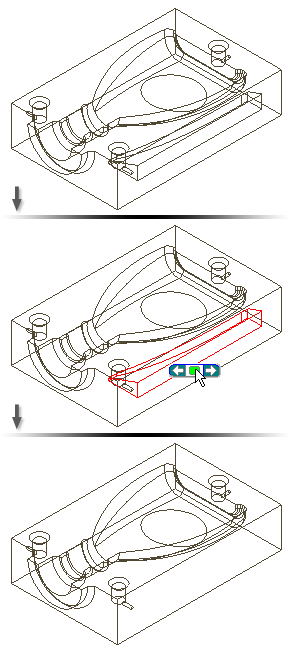Convierte una pieza en una superficie, y crea una operación de supresión de cara que se puede modificar.
El comando Suprimir cara es diferente del comando Suprimir (que resulta de pulsar la tecla Supr).
- Suprimir Al pulsar la tecla Suprimir se elimina la geometría designada de la pieza, y solo se puede recuperar si se utiliza la opción Deshacer de forma inmediata. La tecla Supr no se puede utilizar para eliminar caras por separado.
- El comando Suprimir cara crea una operación Suprimir cara e inserta un icono en la jerarquía del navegador. La operación convierte automáticamente una pieza en una superficie y reemplaza el icono de pieza ubicado en la parte superior del navegador por un icono de superficie. Como con cualquier otra operación, puede utilizar la opción Editar operación para modificarla y, a continuación, hacer clic en Actualizar para incorporar los cambios.
En el comando Suprimir cara, una ventana de selección solo puede contener un conjunto de selecciones de cuerpo. Si se define un cuerpo de superficie o un cuerpo sólido, no se podrán seleccionar las caras de ambos al mismo tiempo. Tras realizar la selección inicial de un cuerpo, solo podrá seleccionar superficies del mismo cuerpo.
Aplicaciones del comando Suprimir cara
Suprima una o más caras para convertir una pieza en una superficie. En la superficie resultante, aplique una calcomanía y, a continuación, guarde la pieza. Inserte la pieza en un ensamblaje donde la calcomanía debe abarcar dos piezas, utilizando restricciones de ensamblaje para situarla.
La siguiente imagen muestra el resultado de Suprimir cara cuando la opción Reparación no está seleccionada.

Suprima una o más caras, usando la opción Reparación para alargar las caras adyacentes. Las separaciones entre caras, como por ejemplo cuando se suprime un empalme, se reparan alargando las caras adyacentes hasta que intersecan.
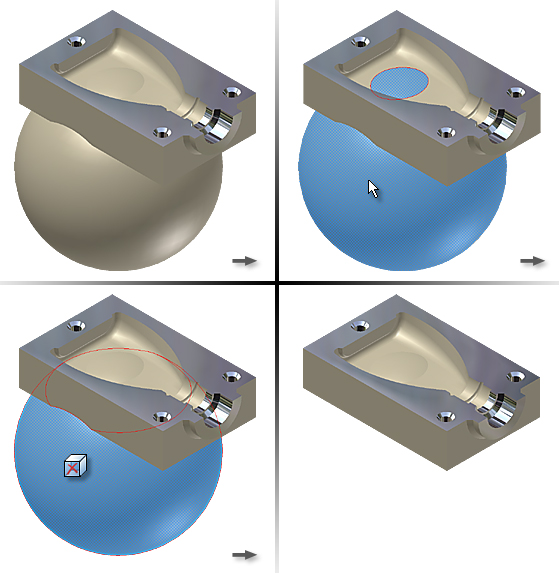
Suprima un bloque , como por ejemplo el resultado de definir la base de un molde. Cuando crea la forma del molde y corta la pieza por la base, el resultado es un bloque. Utilice la herramienta Suprimir cara para suprimir el bloque de la cavidad.
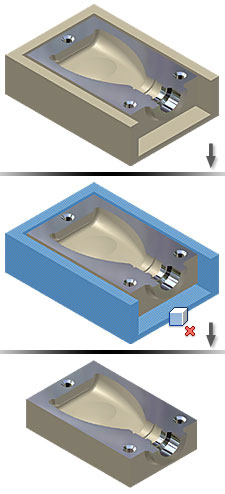
Suprima un espacio vacío para restablecer la masa del modelo. Algunas operaciones de modelado, como por ejemplo un vaciado sin eliminar una cara, crean un hueco dentro de un modelo que posteriormente querrá eliminar. Dado que el espacio vacío está oculto dentro de un modelo, recorra las opciones de selección utilizando el método Seleccionar otro para designar el espacio vacío que desea suprimir.